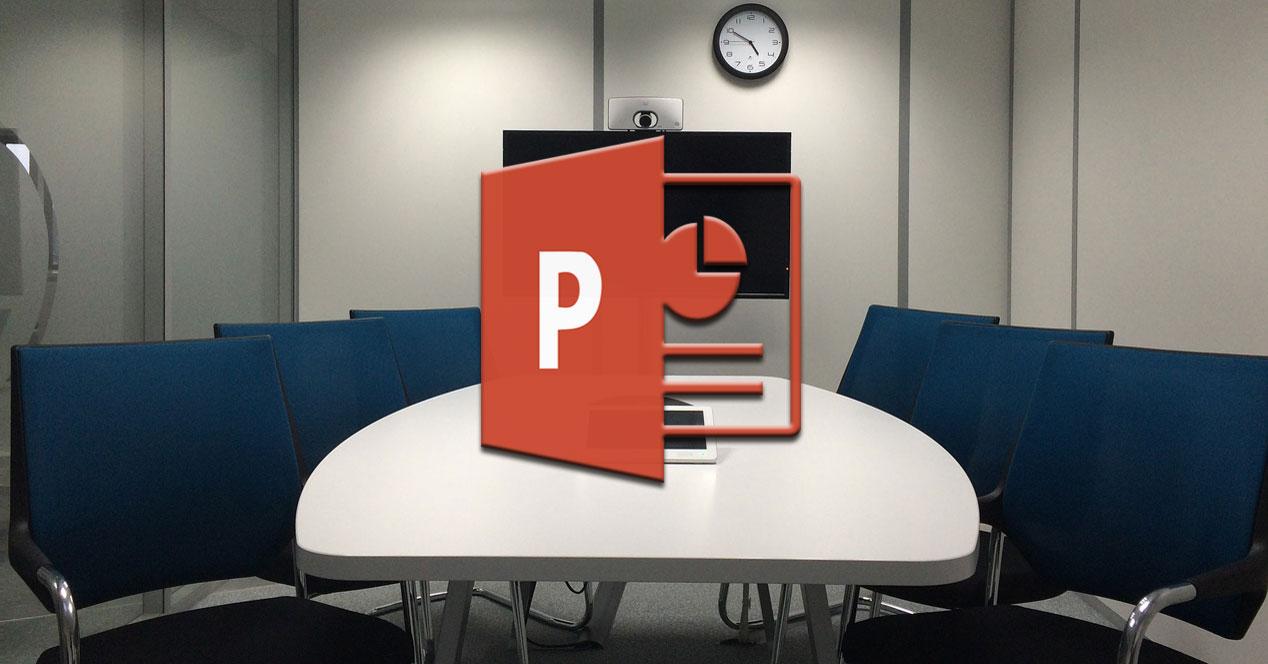Dependiendo del tiempo y el esfuerzo que pongamos a la hora de diseñar nuestras presentaciones multimedia, estas serán más o menos complejas. En la mayoría de los casos este tipo de proyectos los llevamos a cabo con el programa de Microsoft, PowerPoint.
Sea como sea, ya hablemos de presentaciones complejas o más sencillas, seguro que a nadie le gusta que nos las plagien o hagan como suyas otros usuarios. Esto es algo que se puede convertir en habitual si compartimos nuestro proyecto personal con otros a través de Internet, por ejemplo. Es por ello que en ocasiones, más si vamos a hacer público nuestro trabajo con PowerPoint de un modo u otro, protejamos el trabajo que hemos realizado.
Protege tus presentaciones de PowerPoint
Así, al igual que sucede con las imágenes, las hojas de cálculo de Excel, o los documentos de Word, aquí tenemos la posibilidad de hacer uso de las socorridas marcas de agua. Estos elementos se integrarán en la propia presentación al completo, o en una sola dispositiva, para que quede claro su autor. De este modo tendemos la posibilidad de añadir a esos contenidos, un sello personal en forma de texto o logo para que nadie se adueñe de nuestro trabajo.
Y es que hay que tener en cuenta que los proyectos que aquí diseñamos, cada vez son más complejos y completos. Esto se debe en gran medida a los elementos que ya podemos integrar en los mismos tales como imágenes propias, vídeos, WordArt, transiciones, etc. Por tanto el uso de marcas de agua nunca va a estar de más, especialmente si compartimos esa presentación.
Para empezar con el proceso de personalización que aquí os comentamos, decir que en este caso no disponemos de una función específica de marca de agua incorporada. Con todo y con ello, de manera sencilla, podremos lograr ese mismo efecto.
Añade marcas de agua a tus diseños
De este modo y en pocos pasos, tendremos la posibilidad de personalizar nuestras presentaciones y asegurarnos de que nadie las use haciéndolas propias. Para ello, lo primero que hacemos es abrir la aplicación como tal y situarnos en la diapositiva en cuestión. Tras ello nos dirigimos al menú Vista, donde pinchamos en el botón Patrón de diapositivas para que se abra una nueva pestaña con el mismo nombre.
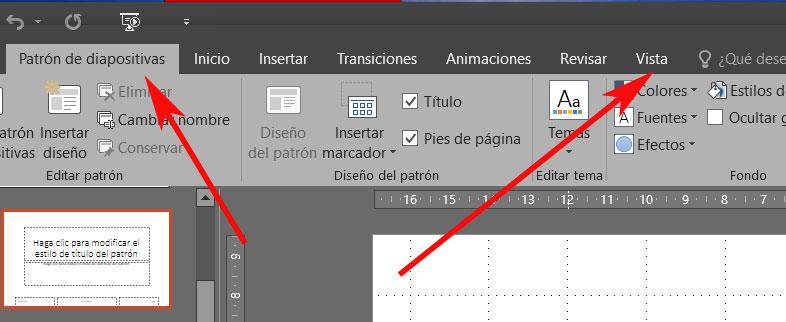
Una vez en este apartado seleccionamos la primera diapositiva, lo que nos servirá para aplicar la marca de agua a todas ellas. Así, con el fin de añadir la marca de agua a la que os hacemos mención, en el menú Insertar debemos hacer clic en el icono llamado Cuadro de texto, por lo que lo colocamos donde deseemos añadir la marca.

Como no podía ser de otro modo, al texto que aquí introducimos le podemos dar el formato que deseemos. Así tendremos la posibilidad de definir su estilo, color, tamaño, posición, etc. Todo esto es algo que logramos desde la pestaña Formato de la interfaz principal del programa. Una vez hemos aplicado los cambios deseados, ya podemos definir si esta nueva marca de agua será visible por detrás del resto de elementos en la diapositiva.
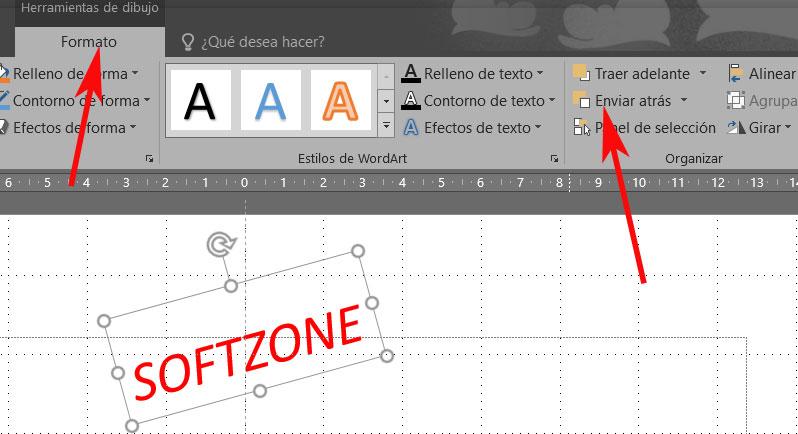
Esto es algo altamente recomendable, ya que de hecho es el propósito de la marca de agua que estamos creando; este es un botón que vemos situado en la parte izquierda de la pestaña Formato. Por tanto, lo que logramos es que la marca de agua queda incrustada en el fondo de la diapositiva para que podamos empezar a trabajar en el resto de elementos.
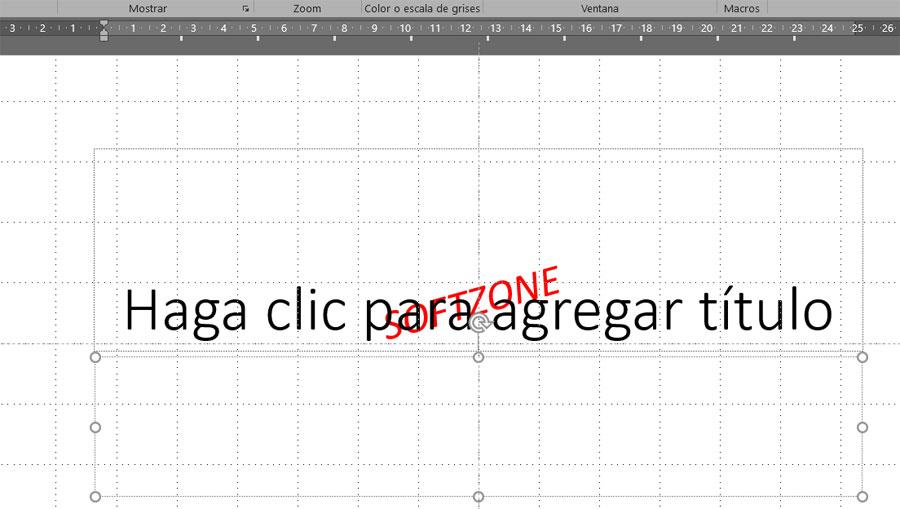
De este modo, a medida que vayamos integrado nuevos textos a la presentación, la marca de agua quedará por debajo de estos, pero visiable, indicando su propiedad, por ejemplo.